拾ったアーカイブファイルとかにいらないファイルが紛れていたりするけど、
いちいちチェックして除外するのはとても面倒くさい。
(Thumbs.dbなんかは削除時にいちいち確認してくるし、とても邪魔だ)
そのため、WinRARで解凍・圧縮時にいらないファイルを除外する設定を確認した。
解凍時に除外する
WinRARのオプション(N)→設定(S)→「セキュリティ」タブを開いて、
解凍から除外するファイルの種類(T)にチェックを入れる。
デフォルト設定では以下のようになっているが、
[text]*.exe *.com *.pif *.scr *.bat *.cmd *.lnk[/text]
個人的な設定として以下のように変更した。
[text]*.DS_Store *\Desktop.ini *\Thumbs.db *.folder *\_CATALOG.VIX *\_THUMBS_.DVI *\_THUMBNL.SUE *\PREVIEW.PIX[/text]
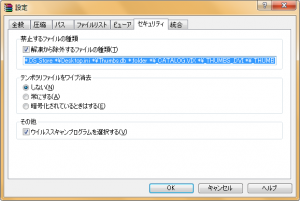
個人的に除外設定したファイルの詳細
除外してもまず問題無いと思うファイルを設定している。
- *.DS_Store (MacOSXのフォルダ情報ファイル)
- *\Desktop.ini (Windowsのフォルダ情報ファイル)
- *\Thumbs.db (Windowsのサムネイルのキャッシュ)
- *.folder (WindowsXPの偽フォルダファイル)
- *\_CATALOG.VIX (VIXのサムネイルのキャッシュ)
- *\_THUMBS_.DVI (Linarのサムネイルのキャッシュ)
- *\_THUMBNL.SUE (Susieのサムネイルのキャッシュ)
- *\PREVIEW.PIX (Painterのサムネイルのキャッシュ)
圧縮時に除外する
WinRARで「圧縮」メニューで追加ファイルを選んでOKを押した後、
「書庫名とパラメータ」ウィンドウが開くので、「ファイル」タブを開き、
除外するファイル(X)の部分で指定する。

圧縮時の除外設定を保存する
除外ファイルの設定を保存したい場合は、「全般」タブのプロファイル(X)で、
「現在の設定を新しいプロファイルに保存」を押して保存できる。
特定のファイルを圧縮しないプロファイルをいくつか作って使い分けるとか便利だと思う。
デフォルトの圧縮設定にする
「現在の設定を新しいプロファイルに保存」でデフォルトプロファイルに保存もできるが、
オプション(N)→設定(S)→「圧縮」タブを開いて、デフォルトを作成(D)を押すことによっても、
デフォルトのプロファイルを作成&設定することができる。
補足
ファイルの指定の仕方について
*\Thumbs.dbではなく、Thumbs.dbのようにファイル名単体のみの指定だと、
圧縮されるファイルの一番上のフォルダというか、ルートのみに適用されるみたい。多分。
区切り文字は半角スペースなので、半角スペースの入った特定のファイルを除外したい場合は、
“*\example file”のようにダブルクォーテーションで囲むと良い。
その他にも使えそうな除外設定の例を記しておく。
- *\example.db (example.dbという名前のファイルを除外)
- *example.db (ファイル名がexample.dbで終わるものを除外)
- example.db (example.dbというファイルで書庫の一番上にあるものを除外)
- *.db (ファイル名が.dbで終わるものを除外)
フォルダの指定の仕方について
要するに末尾に\を置けば良いっぽい。もちろんフォルダの中のファイルも除外される。
- *\example*\ (exampleで始まる名前のフォルダを除外)
- *\example\ (exampleという名前のフォルダを除外)
その他不要そうなファイル
解凍時に除外してほしくないやつとか、まず見かけないようなファイルもあるので、
個人的には圧縮時に弾くのに使う用。デフォルトの設定も混ぜるなどしてお好みで。
- *.url (インターネットショートカット)
- *.lst (URLリストファイル)
- *.sue (Susieのサムネイルキャッシュファイル全般)
- *.jbf (PaintShopPro のサムネイルキャッシュ)
- *.pe4 (Ulead Photo Explorer4 のサムネイルキャッシュ)


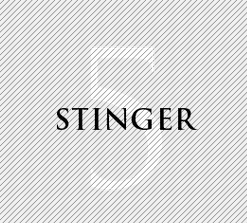
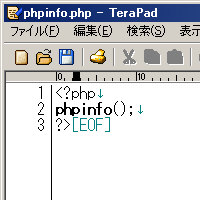
コメント